6 วิธียอดนิยมในการแก้ไขแอปพลิเคชันนี้สร้างข้อผิดพลาดคำขอมากเกินไปบน Windows
เบ็ดเตล็ด / / June 21, 2023
แม้ว่า Microsoft Store จะเป็นหนึ่งในแหล่งที่น่าเชื่อถือที่สุดสำหรับการดาวน์โหลดแอปสำหรับคอมพิวเตอร์ Windows ของคุณ แต่ก็มีข้อบกพร่อง บางครั้งเมื่อคุณพยายามที่จะ ดาวน์โหลดหรือติดตั้งแอพผ่าน Microsoft Storeคุณอาจพบข้อความ 'แอปพลิเคชันนี้ส่งคำขอมากเกินไป โปรดลองอีกครั้งเพื่อดำเนินการต่อ’ พร้อมรหัสข้อผิดพลาด 0x80860010 บางครั้งข้อผิดพลาดนี้อาจปรากฏขึ้นเมื่อคุณเปิดแอปหลังการติดตั้ง

ไม่ว่าในกรณีใด ข้อผิดพลาดดังกล่าวอาจทำให้เวิร์กโฟลว์ของคุณหยุดชะงักและส่งผลกระทบต่อประสิทธิภาพการทำงานของคุณ เพื่อช่วย เราได้แสดงรายการวิธีแก้ปัญหาที่มีประสิทธิภาพสำหรับแก้ไขข้อผิดพลาด 'แอปพลิเคชันนี้สร้างคำขอมากเกินไป' (0x80860010) ในคอมพิวเตอร์ Windows ของคุณ ลองมาดูกัน
1. เรียกใช้ตัวแก้ไขปัญหาแอพ Windows Store
เมื่อพบเจอสิ่งใด ปัญหาเกี่ยวกับ Microsoft Store หรือแอพตัวใดตัวหนึ่งที่ดาวน์โหลดมา ให้เรียกใช้ตัวแก้ไขปัญหาแอพ Windows Store ก่อน มันจะวินิจฉัยระบบของคุณสำหรับปัญหาที่อาจเกิดขึ้นและพยายามแก้ไข
ขั้นตอนที่ 1: คลิกไอคอนค้นหาบนทาสก์บาร์ พิมพ์ แก้ไขปัญหาการตั้งค่าแล้วเลือกผลลัพธ์แรกที่ปรากฏขึ้น

ขั้นตอนที่ 2: คลิกที่ตัวแก้ไขปัญหาอื่น ๆ
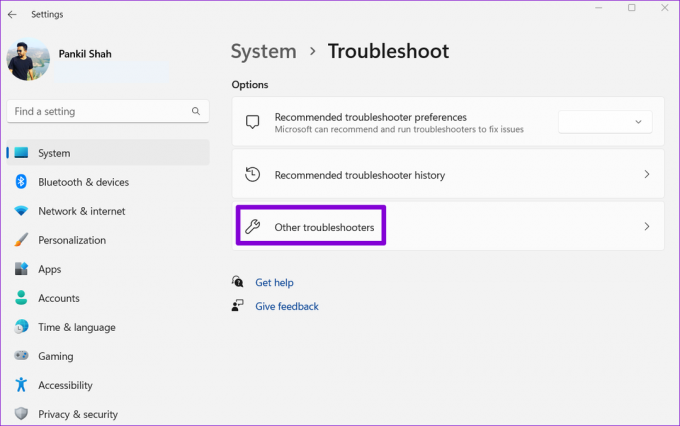
ขั้นตอนที่ 3: คลิกปุ่ม Run ถัดจาก Windows Store Apps เพื่อเริ่มกระบวนการแก้ไขปัญหา

ทำตามคำแนะนำบนหน้าจอเพื่อเรียกใช้เครื่องมือแก้ปัญหาและดูว่าสามารถแก้ไขข้อผิดพลาดได้หรือไม่
2. แก้ไขเวลาและภูมิภาคของระบบ
พีซีของคุณตั้งค่าภูมิภาคหรือโซนเวลาไม่ถูกต้องหรือไม่? ในกรณีนี้ แอปบางแอปอาจไม่สามารถสื่อสารกับเซิร์ฟเวอร์ได้ ส่งผลให้เกิดข้อผิดพลาด 'แอปพลิเคชันนี้สร้างคำขอมากเกินไป' นี่คือสิ่งที่คุณสามารถทำได้เพื่อแก้ไข
ขั้นตอนที่ 1: กดแป้นพิมพ์ลัด Windows + I เพื่อเปิดแอปการตั้งค่า
ขั้นตอนที่ 2: ไปที่แท็บ เวลาและภาษา แล้วคลิกที่ ภาษาและภูมิภาค
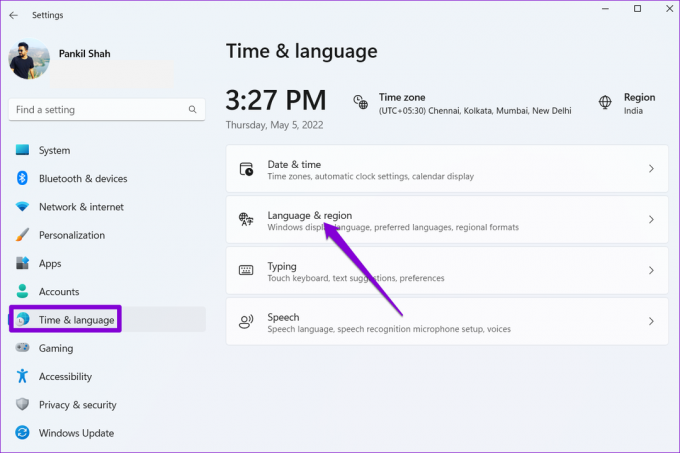
ขั้นตอนที่ 3: คลิกเมนูแบบเลื่อนลงถัดจาก ประเทศหรือภูมิภาค เพื่อเลือกภูมิภาคปัจจุบันของคุณ

ขั้นตอนที่ 4: คลิกแท็บเวลาและภาษาอีกครั้ง แล้วเลือกตัวเลือกวันที่และเวลาจากบานหน้าต่างด้านขวา

ขั้นตอนที่ 5: เปิดใช้งานการสลับข้าง ตั้งเวลาอัตโนมัติ
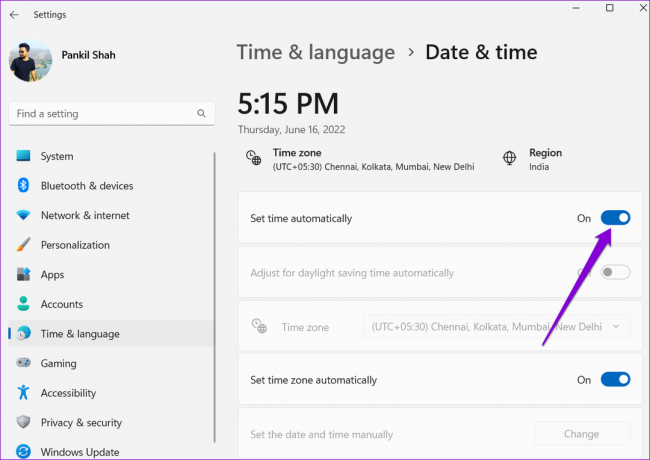
3. ซ่อมแซมหรือรีเซ็ตแอปที่มีปัญหา
หากรหัสข้อผิดพลาด 0x80860010 ปรากฏขึ้นขณะเข้าถึงแอปใดแอปหนึ่งเท่านั้น คุณสามารถใช้คุณลักษณะซ่อมแซมแอปในตัวของ Windows เพื่อแก้ไขได้ แม้ว่าจะมี หลายวิธีในการซ่อมแซมแอปบน Windowsวิธีที่ง่ายที่สุดคือผ่านแอปการตั้งค่า
ขั้นตอนที่ 1: กดแป้นพิมพ์ลัด Windows + S เพื่อเข้าสู่เมนูค้นหา
ขั้นตอนที่ 2: ป้อนชื่อแอปที่มีปัญหาในช่องค้นหา คลิกขวาที่ผลลัพธ์แรก แล้วเลือกการตั้งค่าแอป

ขั้นตอนที่ 3: เลื่อนไปที่ส่วนรีเซ็ตแล้วคลิกปุ่มซ่อมแซม

Windows จะพยายามซ่อมแซมแอปและแสดงเครื่องหมายถูกเมื่อกระบวนการเสร็จสิ้น หากข้อผิดพลาดยังคงอยู่หลังจากนั้น คุณสามารถลองรีเซ็ตแอปจากเมนูเดียวกัน การทำเช่นนั้นจะล้างข้อมูลแอพที่มีอยู่และกู้คืนแอพเป็นสถานะเริ่มต้น

4. ล้างไฟล์ชั่วคราวในโฟลเดอร์ DataStore
ไฟล์ชั่วคราวตามชื่อหมายถึงมีไว้เพื่อจัดเก็บแอพและข้อมูลที่เกี่ยวข้องกับระบบปฏิบัติการเป็นเวลาสั้น ๆ บนพีซีของคุณ หากไฟล์ชั่วคราวบางไฟล์ในพีซีของคุณเสียหาย อาจทำให้การทำงานของ Windows หยุดชะงักและนำไปสู่ข้อผิดพลาด เช่น 'แอปพลิเคชันนี้สร้างคำขอมากเกินไป'
ในการแก้ไขปัญหานี้ คุณสามารถลอง การล้างไฟล์ชั่วคราว ในโฟลเดอร์ DataStore และดูว่าคืนค่าปกติหรือไม่
ขั้นตอนที่ 1: กดแป้นพิมพ์ลัด Windows + R เพื่อเปิดกล่องโต้ตอบเรียกใช้ พิมพ์เส้นทางต่อไปนี้ในกล่องข้อความแล้วกด Enter
C:\Windows\SoftwareDistribution\DataStore
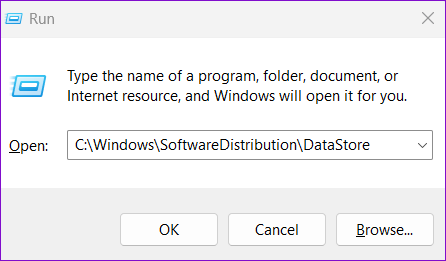
ขั้นตอนที่ 2: กด Ctrl + แป้นพิมพ์ลัดเพื่อเลือกไฟล์ทั้งหมดภายในโฟลเดอร์นี้ และคลิกไอคอนถังขยะที่ด้านบนเพื่อลบออก
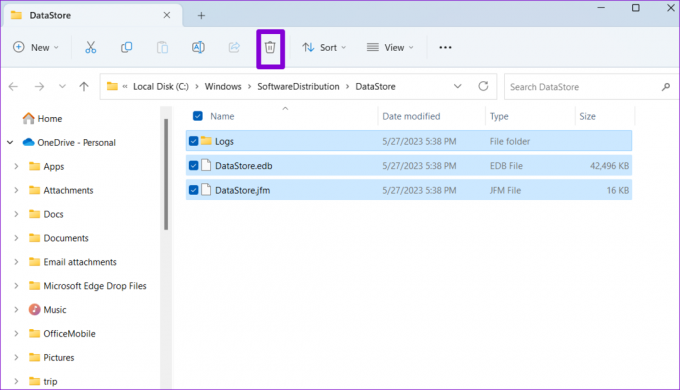
5. ลงทะเบียนแอปทั้งหมดอีกครั้งโดยใช้ PowerShell
การลงทะเบียนแอป Microsoft Store ใหม่ในระบบของคุณเป็นวิธีที่มีประสิทธิภาพในการแก้ไขปัญหากับแอปเหล่านี้ ไม่ต้องกังวล กระบวนการนี้ไม่ซับซ้อนอย่างที่คิด นี่คือขั้นตอนที่คุณสามารถปฏิบัติตามได้
ขั้นตอนที่ 1: คลิกไอคอนแว่นขยายบนทาสก์บาร์ พิมพ์ พาวเวอร์เชลล์แล้วเลือกเรียกใช้ในฐานะผู้ดูแลระบบ

ขั้นตอนที่ 2: เลือก ใช่ เมื่อพรอมต์การควบคุมบัญชีผู้ใช้ (UAC) ปรากฏขึ้น

ขั้นตอนที่ 3: พิมพ์คำสั่งต่อไปนี้ในคอนโซลแล้วกด Enter
รับ AppXPackage ไมโครซอฟท์. วินโดวส์สโตร์ | สำหรับแต่ละ {Add-AppxPackage -DisableDevelopmentMode -Register "$($_.InstallLocation)\AppXManifest.xml"}

รอให้กระบวนการเสร็จสิ้น จากนั้นตรวจสอบว่าคุณสามารถเปิดหรือดาวน์โหลดแอพได้ตามปกติหรือไม่
6. ติดตั้ง Windows Updates
เป็นไปได้ว่าข้อผิดพลาด 'แอปพลิเคชันนี้ส่งคำขอมากเกินไป' เกิดขึ้นเนื่องจากปัญหาความเข้ากันได้หรือการสร้าง Windows ที่มีบั๊กกี้ หากเป็นกรณีนี้ การติดตั้งการอัปเดตระบบที่รอดำเนินการจะช่วยได้
กดแป้นพิมพ์ลัด Windows + I เพื่อเปิดแอปการตั้งค่า ในแท็บ Windows Update แล้วคลิกปุ่ม Check for updates ดาวน์โหลดและติดตั้งการอัปเดตที่รอดำเนินการ จากนั้นตรวจสอบว่าข้อผิดพลาดยังคงเกิดขึ้นหรือไม่

เริ่มใช้แอพของคุณอีกครั้ง
การจัดการกับข้อผิดพลาดของแอพดังกล่าวบน Windows อาจทำให้หงุดหงิดได้ โดยเฉพาะระหว่างการทำงาน การดำเนินการแก้ไขข้างต้นจะช่วยให้คุณแก้ไขข้อความแสดงข้อผิดพลาด 'แอปพลิเคชันนี้สร้างคำขอมากเกินไป' (รหัส 0x80860010) และคุณควรจะใช้งานได้โดยไม่มีปัญหา
ปรับปรุงล่าสุดเมื่อ 29 พฤษภาคม 2566
บทความข้างต้นอาจมีลิงค์พันธมิตรซึ่งช่วยสนับสนุน Guiding Tech อย่างไรก็ตาม ไม่มีผลกับความสมบูรณ์ของกองบรรณาธิการของเรา เนื้อหายังคงเป็นกลางและเป็นของแท้

เขียนโดย
Pankil เป็นวิศวกรโยธาโดยอาชีพที่เริ่มต้นการเดินทางของเขาในฐานะนักเขียนที่ EOTO.tech เขาเพิ่งเข้าร่วม Guiding Tech ในฐานะนักเขียนอิสระเพื่อเขียนบทความเกี่ยวกับวิธีใช้ ผู้อธิบาย คู่มือการซื้อ เคล็ดลับและลูกเล่นสำหรับ Android, iOS, Windows และเว็บ



